Ποιο πρόγραμμα επεξεργασίας εικόνας χρησιμοποιείτε; Photoshop; Χρώμα? Ή Paint 3D; Όσο για τους άπειρους στην επεξεργασία φωτογραφιών ή αυτούς που δεν έχουν πάρα πολλές απαιτήσεις στην επεξεργασία εικόνας, το Paint μπορεί να είναι μια καλή επιλογή. Το Paint είναι ένα ενσωματωμένο εργαλείο επεξεργασίας φωτογραφιών των Microsoft Windows και είναι εντελώς δωρεάν με διάφορες δυνατότητες. Σε σύγκριση με εργαλεία όπως το Photoshop, το επαγγελματικό πρόγραμμα επεξεργασίας εικόνας, το Microsoft Paint κάνει λιγότερα πράγματα, αλλά είναι πολύ πιο εύκολο στη λειτουργία του. Ειδικά όταν θέλετε να κάνετε διαφανή φόντα, για παράδειγμα, όταν θέλετε να φτιάξετε τα λογότυπά σας με ένα συγκεκριμένο εικονίδιο στην εικόνα ή να σχεδιάσετε ένα ειδικό αυτοκόλλητο για συνομιλία στα μέσα κοινωνικής δικτύωσης, μπορείτε να μεταβείτε στο Paint για να κάνετε το διαφανές φόντο. Αυτό το άρθρο θα σας δείξει Πώς να κάνετε το φόντο διαφανές στο Paint.
Μέρος 1. Πώς να κάνετε το φόντο της εικόνας διαφανές στο Paint
Το Paint είναι ένα φιλικό προς το χρήστη πρόγραμμα επεξεργασίας γραφικών ενσωματωμένο στο λειτουργικό σύστημα Microsoft Windows και δεν υπάρχει ανάγκη λήψης από το κατάστημα λογισμικού. Μπορεί να ικανοποιήσει βασικές ανάγκες στην επεξεργασία εικόνων, όπως αλλαγή μεγέθους, περικοπή, περιστροφή εικόνων, ακόμη και σχεδιασμό νέων σχεδίων. Μερικές φορές, οι χρήστες επιλέγουν το Paint για να δημιουργήσουν διαφανή φόντο, επειδή οι εικόνες με διαφανές φόντο μπορούν να στοιβάζονται σε άλλες εικόνες. Αυτή η ενότητα θα σας δείξει πώς να χρησιμοποιήσετε το Paint για να λάβετε μια εικόνα με διαφανές φόντο.
Βήμα 1Ανοίξτε το Paint στον υπολογιστή σας.
Τύπος Win + S στο πληκτρολόγιο για να ανοίξετε το πλαίσιο αναζήτησης και, στη συνέχεια, πληκτρολογήστε χρώμα, τότε, μπορείτε να δείτε το Χρώμα εφαρμογή από τα αποτελέσματα. Στη συνέχεια κάντε κλικ Χρώμα για να ανοίξω.
Βήμα 2Φορτώστε μια εικόνα στο Paint.
Κάντε κλικ Αρχείο στο επάνω αριστερό μέρος της οθόνης και, στη συνέχεια, επιλέξτε Ανοιξε. Στο αναδυόμενο παράθυρο, μπορείτε να επιλέξετε την επιθυμητή εικόνα από τη συλλογή σας, κάντε κλικ Ανοιξε, και η εικόνα μπορεί να φορτωθεί στο Paint.
Βήμα 3Κάντε ίχνος γύρω από την εικόνα που θέλετε.
Κάντε κλικ στο Επιλέγω κουμπί και σημειώστε το Διαφανής επιλογή επιλογή. Και μετά επιλέξτε το Επιλογή ελεύθερης μορφής στην ίδια λίστα.
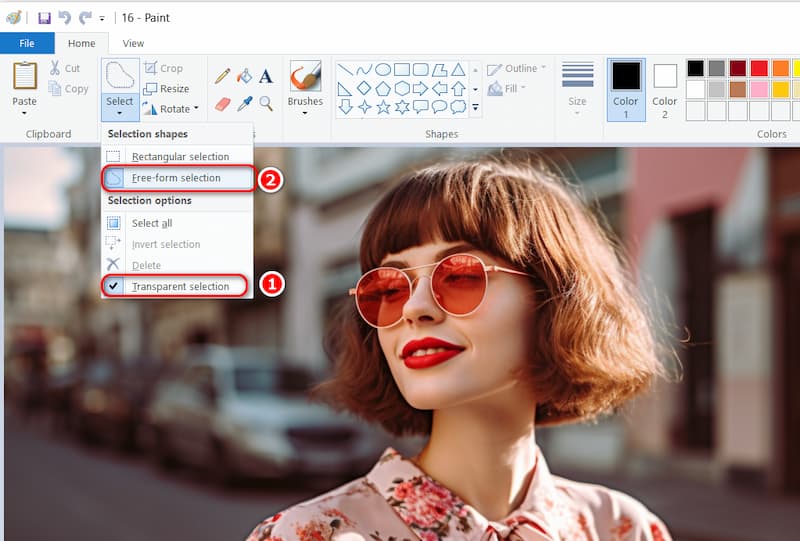
Κρατώντας και μετακινώντας το αριστερό κουμπί του ποντικιού, χαράξτε γύρω από την περιοχή του προσκηνίου για να διατηρήσετε την εικόνα που θέλετε. Το υπόλοιπο μέρος έξω από την περιοχή που ιχνογραφήθηκε θα αποδειχθεί διαφανές φόντο.
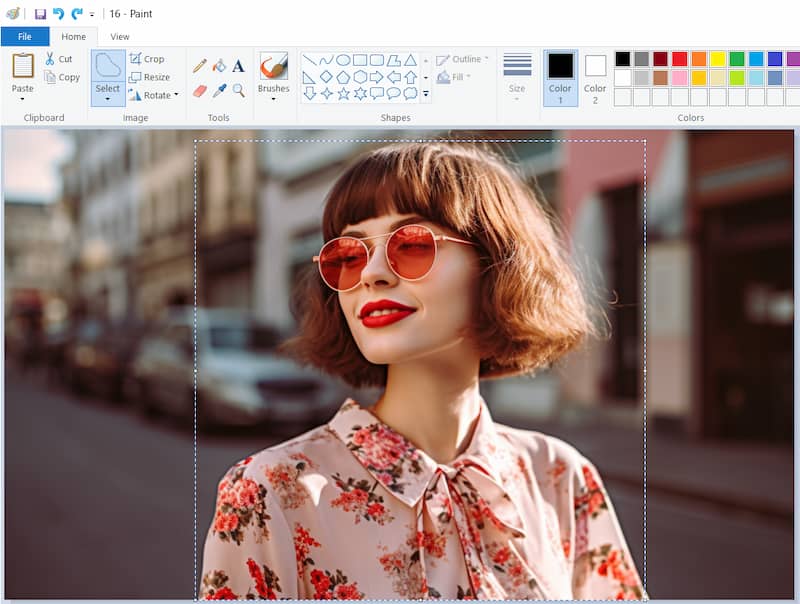
Βήμα 4Λάβετε μια εικόνα με διαφανές φόντο.
Αφήστε το ποντίκι και πατήστε το Τομή, μπορείτε να αφαιρέσετε το επιλεγμένο προσκήνιο από την αρχική εικόνα, στη συνέχεια να ανοίξετε μια νέα εικόνα στο Paint και να επικολλήσετε την περιοχή του προσκηνίου σε μια σωστή θέση.
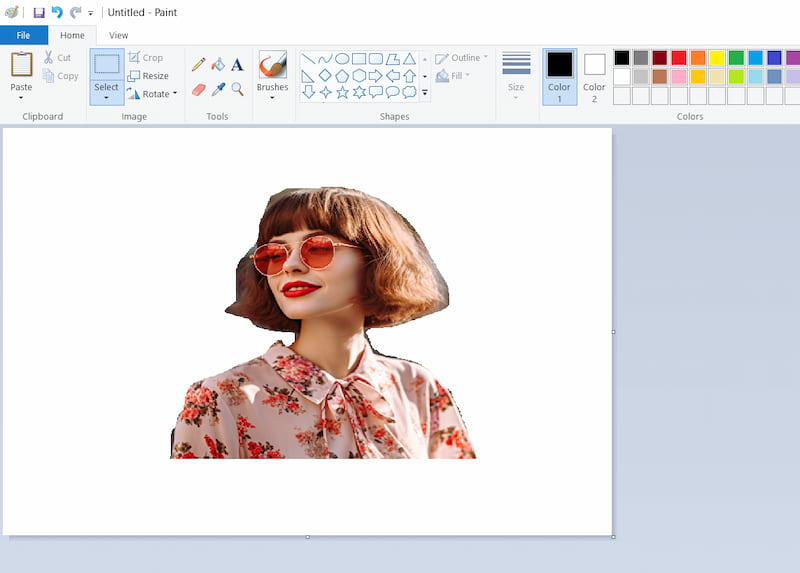
Ένα διαφανές φόντο μπορεί να δημιουργηθεί στο Paint ακολουθώντας τα παραπάνω βήματα. Μπορείτε επίσης να κάντε το φόντο των εικόνων λευκό στο Paint ανοίγοντας μια νέα εικόνα στο Paint με ένα λευκό στρώμα στο Βήμα 4. Μερικές φορές, οι χρήστες δημιουργούν επίσης διαφανή φόντο στο Paint 3D, μια άλλη δωρεάν εφαρμογή στα Windows. Η διεπαφή του Paint 3D είναι παρόμοια με το Paint αλλά με πιο επαγγελματικές λειτουργίες. Μπορείτε να επιλέξετε ένα σύμφωνα με τις ανάγκες σας.
Η ζωγραφική δεν είναι πάντα η καλύτερη επιλογή, επειδή απαιτεί από τους χρήστες να εντοπίζουν την εικόνα με μη αυτόματο τρόπο. Όταν η επιθυμητή εικόνα έχει πολύπλοκο περίγραμμα, μπορεί να μην αποκτήσει ακριβή εικόνα με διαφανές φόντο. Οι χρήστες θα πρέπει να βελτιώσουν το cutout και είναι χρονοβόρο. Εναλλακτικά, συνιστάται η AVAide Background Eraser λόγω της λειτουργίας αυτόματης αναγνώρισης.
Μέρος 2. Καλύτερη εναλλακτική λύση στο βάψιμο για να γίνει διαφανές το φόντο
Γόμα φόντου AVAide, ένα διαδικτυακό πρόγραμμα επεξεργασίας εικόνων, έχει επίσης τη λειτουργία να δημιουργεί διαφανή φόντο. Σε σύγκριση με το Paint, το AVAide Background Eraser είναι ανώτερο στην αξιοσημείωτη τεχνολογία του. Δεν χρειάζεται να κάνετε ίχνος γύρω από την εικόνα και να διαγράψετε τις ανεπιθύμητες περιοχές των εικόνων με μη αυτόματο τρόπο. Μόνο με τη φόρτωση ή τη μεταφορά της εικόνας στο εργαλείο, αυτό το πρόγραμμα επεξεργασίας φωτογραφιών μπορεί να αναγνωρίσει αυτόματα το κύριο εικονίδιο και μπορείτε να λάβετε μια διαφανή εικόνα φόντου σε δευτερόλεπτα. Εξάλλου, δεν χρειάζεται να το κατεβάσετε στον υπολογιστή. Συγκεκριμένα, είναι δωρεάν και δεν χρειάζεται να πληρώσετε λογαριασμούς για να εξάγετε τις νέες τους εικόνες. Ακολουθούν ορισμένα χαρακτηριστικά του AVAide Background Eraser.
Μόνο με τέσσερα βήματα μπορούν οι χρήστες να δημιουργήσουν μια διαφανή φόντο AVAide Background Eraser.
Βήμα 1Εισαγάγετε την ιστοσελίδα του Γόμα φόντου AVAide.
Βήμα 2Φορτώστε ή σύρετε απευθείας την εικόνα από αρχεία μέσα Επιλέξτε μια φωτογραφία.
Βήμα 3Μετά τη φόρτωση της εικόνας, το φόντο της εικόνας θα αφαιρεθεί αυτόματα.
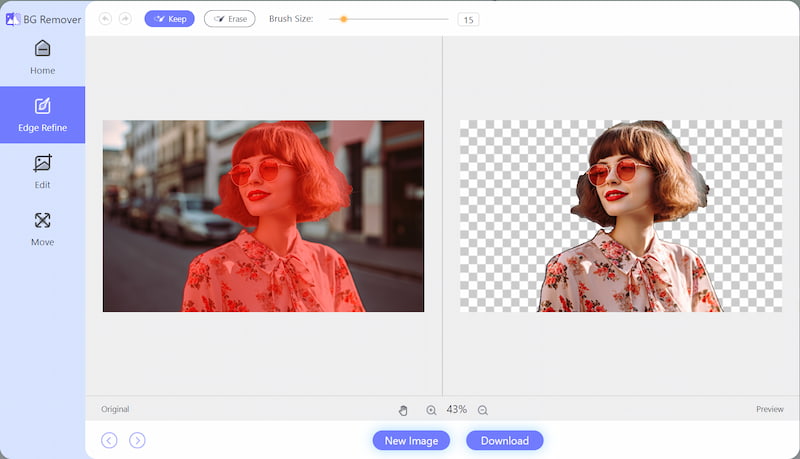
Βήμα 4Κάντε κλικ Κατεβάστε, τότε μπορείτε να λάβετε μια νέα εικόνα με διαφανές φόντο.
Με τα παραπάνω τέσσερα βήματα, μπορείτε κάντε την εικόνα PNG διαφανή στο AVAide Background Eraser εύκολα. Ειδικά αν δεν είστε διατεθειμένοι να αφιερώσετε πολύ χρόνο στον εντοπισμό της εικόνας, αυτό το εργαλείο μπορεί να είναι πάντα η πρώτη σας επιλογή λόγω της προηγμένης τεχνολογίας και της γρήγορης ταχύτητας μετατροπής.
Συχνές ερωτήσεις σχετικά με το να κάνετε ένα διαφανές φόντο εικόνας
1. Πώς ελέγχετε εάν το φόντο μιας εικόνας είναι διαφανές;
Ο απλούστερος, λιγότερο τεχνικός τρόπος ελέγχου είναι να το σύρετε στην επιφάνεια εργασίας. Εάν μπορείτε να δείτε την επιφάνεια εργασίας μέσα από αυτήν, έχει διαφάνεια. Αν είναι σε λευκό τετράγωνο, δεν είναι.
2. Τι μορφή χρησιμοποιώ για να αποθηκεύσω μια διαφανή εικόνα;
Και οι δύο μορφές GIF και PNG υποστηρίζουν τη διαφάνεια. Εάν χρειάζεστε οποιοδήποτε επίπεδο διαφάνειας στην εικόνα σας, πρέπει να χρησιμοποιήσετε ένα GIF ή ένα PNG.
3. Πώς μπορώ να εξαγάγω την υπογραφή μου από μια εικόνα στο διαδίκτυο;
Μπορείτε να χρησιμοποιήσετε ένα ηλεκτρονικό πρόγραμμα επεξεργασίας εικόνας για να εξαγάγετε την υπογραφή από μια εικόνα. Σημαίνει επίσης ότι δημιουργείτε ένα διαφανές φόντο της εικόνας σας. Το AVAide Background Eraser προτείνεται εδώ, με την είσοδο στον ιστότοπο, οι χρήστες μπορούν να δημιουργήσουν νέες εικόνες με διαφανές φόντο χωρίς κανένα κόστος.
Αυτό το άρθρο δείχνει τρία βήματα για τον τρόπο δημιουργήστε διαφανή φόντο στο Paint,: φόρτωση μιας εικόνας στο Paint, ανίχνευση γύρω από την εικόνα και εισαγωγή εικόνας με διαφανές φόντο. Επιπλέον, αν ψάχνετε για πρόγραμμα επεξεργασίας φωτογραφιών χωρίς χειροκίνητη λειτουργία, η AVAide Background Eraser μπορεί να είναι η πρώτη σας επιλογή με την ισχυρή προηγμένη τεχνολογία της. Ελπίζω ότι αυτό το σεμινάριο θα σας βοηθήσει πολύ!

Χρησιμοποιεί τεχνολογία τεχνητής νοημοσύνης και αυτοματοποιημένης αφαίρεσης φόντου για να καταγράψει περίπλοκα φόντο από JPG, JPEG, PNG και GIF.
ΠΡΟΣΠΑΘΗΣΤΕ ΤΩΡΑ



